如何在Eclipse中如何自动添加注释和自定义注释风格
Posted
tags:
篇首语:本文由小常识网(cha138.com)小编为大家整理,主要介绍了如何在Eclipse中如何自动添加注释和自定义注释风格相关的知识,希望对你有一定的参考价值。
参考技术A。Eclipse用的很熟的都知道Eclipse里自带了某些注释风格,但并不一定适用于你的标准,因此如何自定义注释风格然后自动添加就显得非常有意义了,让我们省时省力。
1. 如何自动添加注释
可通过如下三种方法自动添加注释:
(1)输入“/**”并回车。
(2)用快捷键 Alt+Shift+J(先选中某个方法、类名或变量名)。
(3)在右键菜单中选择“Source > Generate ElementComment”。
2. 如何自定义注释风格
自带的注释格式你不一定喜欢或不符合你公司的标准,那么可以通过下面方法进行修改。
(1)Window->Preference 打开参数设置面板,然后选择:Java -> Code Style -> CodeTemplates
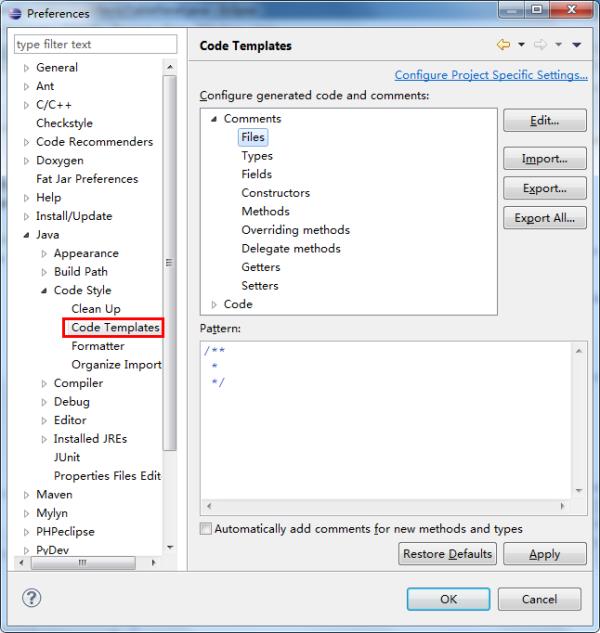
可以看到Comments下面一系列可以注释的Java代码组成部分(对文件、变量、方法、构造方法、重载函数等等),比如我想定制Java文件的注释风格,那么在右侧选择Comments中的File项,点击Edit,进入编辑模式,这样就可以自定义注释了。其中可以插入一些变量,如日期、文件名、作者等等。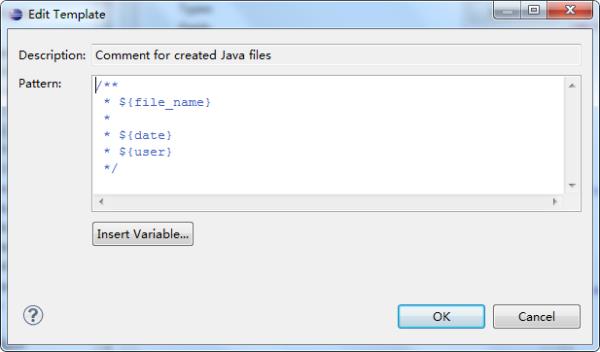
3. 导入/导出代码格式模板
如果你辛辛苦苦定制好了自己的代码风格,然后换了台机器进行操作或重装了Eclipse,是不是要重新配置一遍呢?答案当然是No了,Eclipse提供了“导出”和“导入”功能,你可以把自己的模板导出来在其他机器上使用。
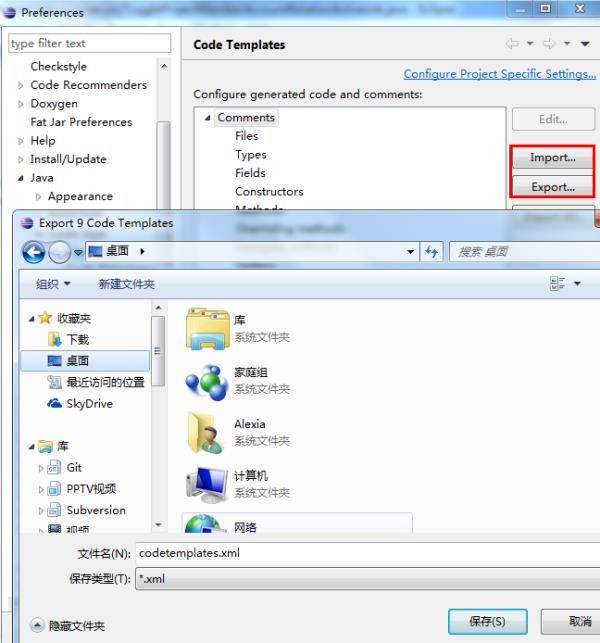
Eclipse中设置作者日期等Java注释模板
Eclipse作为JavaIDE(Integrated Development Environment,集成开发环境),可以通过设置自动添加Javadoc注释信息,如@author 作者名、@version 版本标识、@date 日期等,在创建类或新增方法时会自动添加注释信息。关于java如何生成javadoc文档可参考下文。下面将会为大家介绍如何在Eclipse中设置Java注释模板。
首先介绍几个常用的注解:
@author 作者名
@date 日期
@version 版本标识
@parameter 参数及其意义
@return 返回值
@throws 异常类及抛出条件
@deprecated 引起不推荐使用的警告
@override 重写
这个注解我们在java代码中经常可以看到。
-
-
点击Edit按钮,进入编辑页面,全部编辑完成后点击“Apply And Close”即可设置完成,并关闭设置页面。
-
下面介绍具体的Comment如何设置:
1. 点击Comments下的Files可对整个Java文件进行注释:包括公司名称,版权所属,作者信息,日期等。
/**
* <p>Title: ${file_name}</p>
* <p>Description: </p>
* <p>Copyright: Copyright (c) 2017</p>
* <p>Company: www.baidudu.com</p>
* @author shenlan
* @date ${date}
* @version 1.0
*/
-
2. 点击Types对类进行注释:
/**
* <p>Title: ${type_name}</p>
* <p>Description: </p>
* @author shenlan
* @date ${date}
*/
3. 点击Fields对字段进行注释:
/** ${field}*/
4. 点击Constructors对构造方法进行注释:
/**
* <p>Title: </p>
* <p>Description: </p>
* ${tags}
*/
5. 点击Methods对方法进行注释:
/**
* <p>Title: ${enclosing_method}</p>
* <p>Description: </p>
* ${tags}
*/
-
6. 点击Overriding Methods对重写方法进行注释:
/* (non-Javadoc)
* <p>Title: ${enclosing_method}</p>
* <p>Description: </p>
* ${tags}
* ${see_to_overridden}
*/
7. Delegate methods对代表方法进行注释:
/**
* ${tags}
* ${see_to_target}
*/
8. Getters对get方法进行注释:
/**
* @return the ${bare_field_name}
*/
9. Setters对set方法进行注释:
/**
* @param ${param} the ${bare_field_name} to set
*/
-
注释模板的导入和导出:点击Import和Export按钮即可。
- 在设置模板时如果勾选了自动添加注释信息,则在创建Java文件时会自动生成文档和类的注释信息,若没有勾选,按Shift+Alt+J快捷键也可生成。
- 在对类中的方法进行注释是:在方法上方输入/** 后点击回车,即可生成方法注释;或将光标放在方法名上,按住Shift+Alt+J快捷键也可;或在方法上右击,source》Generate Element Comment也可生成注释。
以上是关于如何在Eclipse中如何自动添加注释和自定义注释风格的主要内容,如果未能解决你的问题,请参考以下文章



